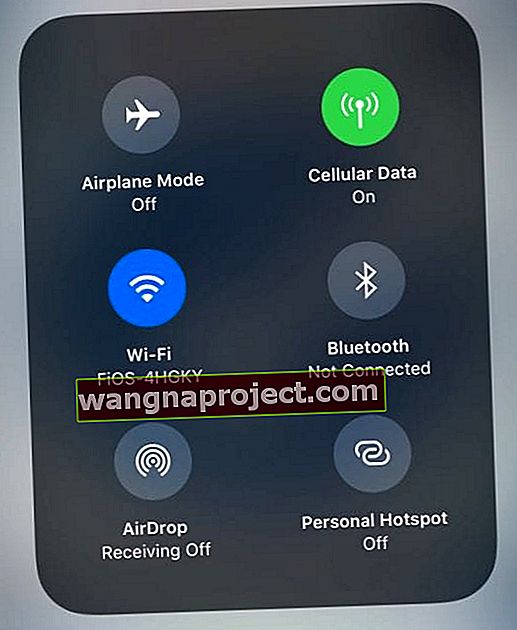Mnogi od nas voljeli su i koristili prečace za Svjetiljku ili Noćnu smjenu u Control Centeru u sustavu iOS 10. Jednostavno ih je pronaći i lako ih je koristiti, a sve od jednostavnog prevlačenja prema gore da biste preuzeli svoj Control Center. Ali tada Apple izdaje iOS 11, a s njim i nekoliko skrivenih preklopki za stvari koje smo prije vidjeli u našem iOS Control Centeru. Zbuniti se lako. A ako je tako, niste sami. Svakodnevno primamo nekoliko komentara ili e-poruka od čitatelja s pitanjem gdje je Night Shift Toggle u iOS-u 11. Dobra vijest je što se jednako lako prekvalificirati na sve ove nove lokacije prečaca. 
Pa krenimo na to!
Pritisnite i držite dolazi u Kontrolni centar
Novo u vašem Kontrolnom centru u iOS-u 11 ono je što Apple naziva pritisnite za kontrolu više. Ova radnja obično otvara podizbornik dodatnih opcija ili jedan prekidač za veću kontrolu odabrane značajke - poput upravljanja glasnoćom ili postavljanja timera. Za telefone s 3D Touchom to znači da pritisnete duboko da biste vidjeli više naredbi. Za iPhone uređaje bez 3D Touch i sve iPad uređaje i iPod Toucheve pritisnite i držite za prikaz dodatnih kontrola.
Gdje je prekidač noćne smjene Mog kontrolnog centra?
Ako primijetite da u sustavu iOS 11 Night Shift više nije dostupan u vašem kontrolnom centru, pokrivat ćemo vas. Pronađite ga prevlačenjem prema gore Control Center (ili prevlačenjem prema dolje s gornjeg desnog gornjeg dijela za iPhone X) i pronalaženjem prekidača za prigušivanje svjetline. Umjesto da ga pomičete gore ili dolje, dugo ga pritiskajte s dodatnim pritiskom ili za telefone s 3D Touchom, upotrijebite ovu ekskluzivnu značajku za iPhone. Ovim proširenim pritiskom otvara se pogled vaše skale osvjetljenja izbliza, a na samom dnu je vaš prekidač za ručno uključivanje i isključivanje Night Shift-a. Ne možete postaviti raspored noćne smjene niti prilagoditi temperaturu boje; to je samo isključivanje ili uključivanje. 
Ako želite stvoriti ili prilagoditi svoj raspored noćne smjene ili promijeniti temperaturu boje, to svejedno trebate učiniti putem Postavke> Zaslon i svjetlina> Noćna smjena.
Gdje se prebacuje svjetiljka mog kontrolnog centra?
Ako ste pokriveni Night Shiftom, ali želite koristiti iPhone svjetiljku i ne možete je pronaći, postoji i jednostavan način za to! Za razliku od prethodnih verzija iOS-a, Control Center iOS-a 11 sadrži neke elemente koji se mogu prilagoditi. Ovaj popis uključuje dodavanje funkcija za stvari kao što su način rada male snage, način rada Ne ometaj tijekom vožnje, snimanje zaslona, Apple novčanik, veličina teksta, kamera i naravno svjetiljka. Da biste prebacili svjetiljku u vaš Kontrolni centar, prvo je dodajte u svoju prilagodbu. Idite na Postavke> Kontrolni centar> Prilagodi. Pronađite svjetiljku, pritisnite zeleni znak plus (+) i dodana je na popis za uključivanje vašeg Nadzornog centra. Donesite Control Center da biste ga testirali i provjerili sviđa li vam se položaj ikone. 
Ne sviđa vam se intenzitet vaše LED svjetiljke? Dugo pritisnite ikonu svjetiljke u Control Center-u da biste otvorili klizač intenziteta. Klizanjem prema gore povećava se količina svjetlosti, a klizanjem prema dolje smanjuje.
A ako vam se ne sviđa gdje ga je iOS automatski smjestio, vratite se na prilagodbeni izbornik i dodirnite tri retka s desne strane imena te ga premjestite gore ili dolje na popisu uključenih preklopnih tipki. 
Još uvijek ne možete pronaći svjetiljku?
Sjetite se da je svjetiljka dostupna samo na iPhoneima, iPad Pro 12,9 inča (2. generacija), iPad Pro (10,5 inča), iPad Pro (9,7 inča) i iPod touchu.
Nisu to samo prečaci do svjetiljki ili noćnih smjena; Postoje i drugi cool prekidači i trikovi kontrolnog centra! 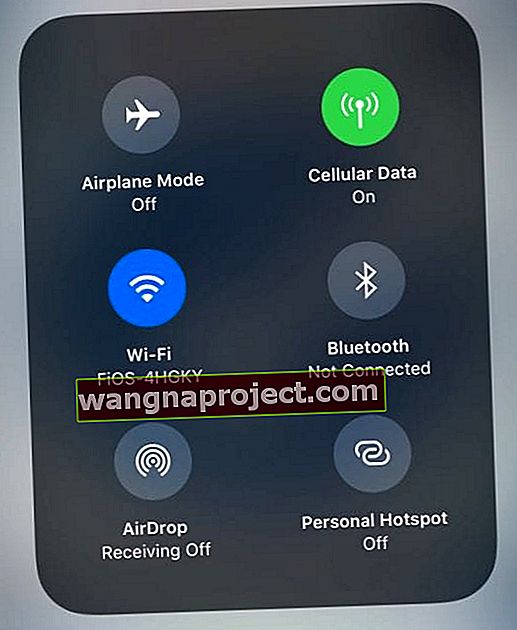
Apple je uložio mnogo toga u dizajn naših ikona upravljačkog centra ios 11. Dugo pritiskanje djeluje na više od same svjetline! Pritisnite i zadržite Glazba da biste otvorili klizač glasnoće i opcije izbornika AirPlay. Trebate AirDrop? Da, još jedan dugotrajni pritisak, ali ovaj put u grupi mreža (to je ploča s WiFi-jem, Bluetooth-om, signalom ćelije i načinom rada u zrakoplovu.) Dugim pritiskom na taj izbornik pojavit će se i prebacivanje osobne pristupne točke.
Postoje skrivene značajke za tajmer i fotoaparat dugotrajnim pritiskom! Želite li snimiti selfie ili snimiti slo-mo? Nema problema, samo pokrenite Control Center i pritisnite ikonicu kamere da biste otvorili podizbornik prepun značajki! 
A ako koristite značajke pristupačnosti, ovaj prekidač Control Center-a odnosi se na proširene ili 3D Touch opcije pritiska! Brzo pronađite sve svoje omogućene prečace za pristup, izravno iz Control Center-a.
Duboko pritisnite Apple TV daljinski upravljač da biste dobili virtualni daljinski upravljač na ekranu koji radi s istim gestama kao i vaš fizički Apple TV daljinski upravljač. To je posebno lijepo za one od nas koji često ne mogu pronaći daljinski upravljač za Apple TV (uključujući mene.)
U Control Centeru postoji još više skrivenih izbornika za druge prilagodljive opcije. Umjesto da ih sve nabrajamo, uživajmo u dobrom staromodnom otkriću. Ako pronađete skriveni podizbornik Control Center-a koji vam se jednostavno sviđa (ili gnušate), javite nam u komentarima.
Nekoliko upozorenja o WiFi-ju i Bluetooth-u u Control Centeru!
U prethodnim verzijama iOS-a (iOS 10 i novije verzije), WiFi prekidač u Control Centeru potpuno je isključio WiFi. Uz iOS 11, WiFi prekidač Control Center-a samo prekida vaš uređaj s trenutnom mrežom. Isto vrijedi i za Bluetooth. Ako želite isključiti bilo koju od ovih značajki 100%, upotrijebite aplikaciju Postavke.
Omotavanje!
Puno je dubine Upravljačkog centra iOS-a 11. No treba neko vrijeme da se naviknete na sve nove funkcije I kako im pristupiti. I jesam li spomenuo da postoji čitav niz medija za kontrolu značajki o kojima nisam razgovarao? Dakle, nastavite, zabavite se i istražite koje vam opcije i prilagodbe najbolje odgovaraju. U tome je ljepota iPhonea i iDevices - oni nam postaju jedinstveni.
Upozorenje o spojleru!
U redu, ako jednostavno nemate vremena ili sklonosti, evo kratkog popisa svih onih značajki Control Center-a koje uključuju skriveni izbornik - Početna, Zrcaljenje zaslona, Bilješke, Snimanje zaslona, Novčanik, Slušni aparati (ako je primjenjivo) i Tru Tone (za iPad Pro 12,9-inčni (2. generacija), iPad Pro (10,5-inčni), iPad Pro (9,7-inčni) i iPhone 8 / X.) Dakle, prijeđite na to - krenite u iOS 11 avanturu i pustite znamo svoja otkrića i misli.